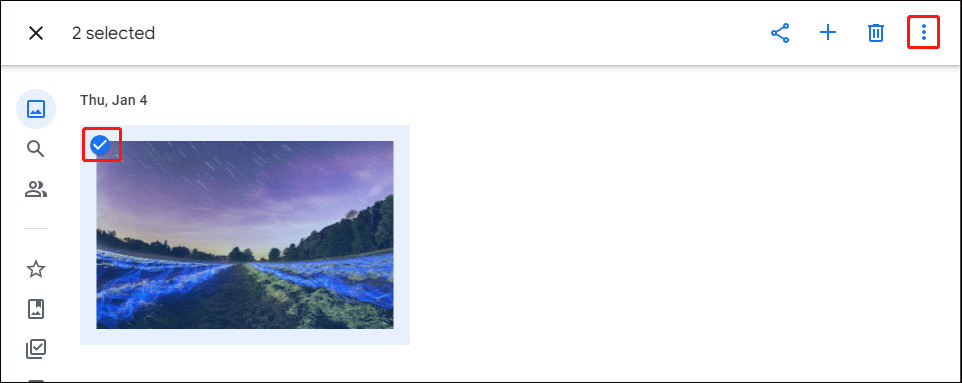Foto Google berbagi ruang penyimpanan data gratis sebesar 15GB dengan layanan Google lainnya seperti Google Drive, Gmail, dll. Anda dapat menyimpan file dengan kualitas asli atau terkompresi. Selain itu, layanan ini dapat menganalisis foto dan fitur visual serta subjek; dengan demikian, Anda dapat mencari foto menurut Orang, Tempat, Benda, dan Wajah (dalam versi komputer). Saat penyimpanan hampir penuh, Anda dapat memindahkan foto dari Google Foto ke kartu SD, drive USB, atau perangkat lain untuk mengosongkan penyimpanan dan memastikan akses ke file lama.
Bisakah Anda berhasil mentransfer foto Google ke kartu SD? Jawabannya pasti ya. Berikut adalah dua cara sederhana untuk Anda pilih.
Metode 1. Unduh dan Unggah secara manual
Jika Anda hanya perlu memindahkan beberapa gambar ke kartu SD, solusi ini mungkin menjadi pilihan pertama Anda. Lihatlah langkah-langkah ini.
Langkah 1: Pergi ke Foto Google di peramban Anda.
Langkah 2: Lihat daftar foto dan tambahkan tanda centang di pojok kiri atas. Kemudian, klik tiga poin ikon untuk memilih Unduh.
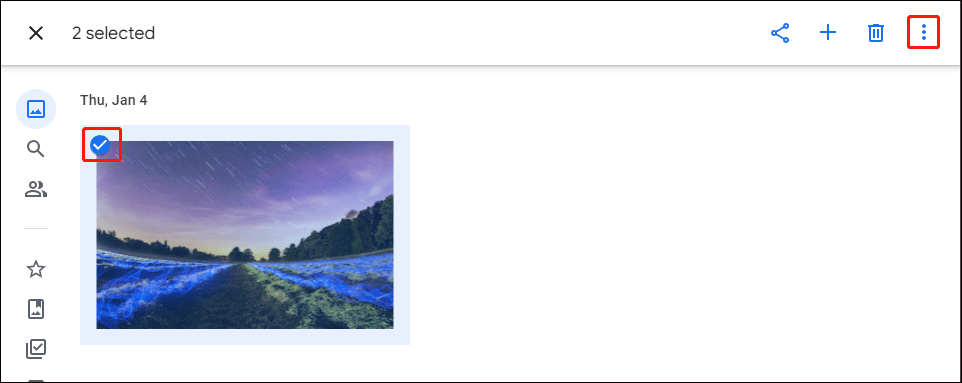
Langkah 3: Tunggu hingga proses pengunduhan selesai. Anda perlu mengekstrak foto dari file zip dan menarik dan melepasnya ke kartu SD.
Metode 2: Gunakan Google Takeout
Jika Anda perlu mentransfer semua foto Anda dari Google Foto, menggunakan metode pertama akan memakan waktu lama. Google Takeout dapat meningkatkan efisiensi secara signifikan dalam beberapa langkah.
Langkah 1: Masuk Google Bawa Pulang di situs web.
Langkah 2: Klik Batalkan pilihan semua tombol di bagian pertama, lalu gulir ke bawah untuk menemukan dan memilih Foto Google.
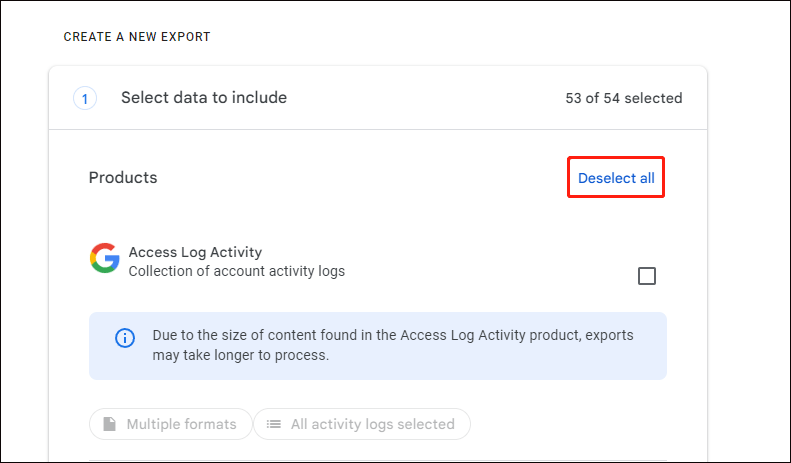
Langkah 3: Di bagian bawah bagian pertama, klik Berikutnya melangkah.
Langkah 4: Anda harus memilih SASARAN, FrekuensiDan Jenis & ukuran file di bagian ini. Anda disarankan untuk mempertahankannya Kirim tautan unduhan melalui email pilihan di bagian Tujuan. Harap dicatat bahwa jika Anda memilih Tambahkan ke Berkendarasemua foto akan diunduh ke Google Drive.
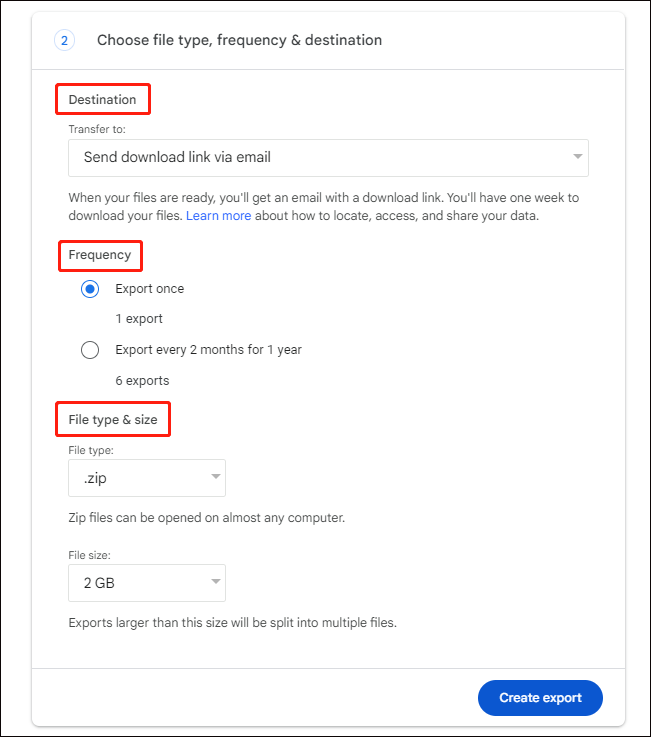
Langkah 5: Klik Buat ekspor untuk memulai proses ekspor.
Langkah 6: Kemudian, Anda dapat membuka Gmail untuk mengunduh arsip dan memindahkannya ke kartu SD Anda.
Melindungi File Saat Mentransfer Antar Perangkat Berbeda
Kehilangan data terjadi dalam berbagai skenario, termasuk dalam proses transfer file. Anda harus memeriksa file setelah proses transfer. Jika ada file yang hilang, jangan khawatir karena Anda dapat memulihkan file tersebut dengan bantuan layanan pemulihan data yang andal, seperti MiniTool Power Data Recovery.
Perangkat lunak pemulihan file gratis ini dapat memulihkan foto, video, dokumen, file audio, dan jenis file lainnya dalam berbagai format. Anda bisa mendapatkan MiniTool Power Data Recovery Gratis terlebih dahulu untuk memindai drive guna melihat apakah file yang diinginkan dapat ditemukan. Jika ya, Anda dapat menjalankan edisi gratis ini untuk memulihkan file hingga 1GB secara gratis.
Kemudian, untuk meningkatkan pengalaman pemulihan data dan memastikan hasil pemulihan yang lebih baik, Anda dapat menggunakan fitur seperti nyaring, jenis, MencariDan PROYEK untuk menemukan file dan memeriksa isinya.
Pemulihan Data Daya MiniTool GratisKlik untuk mengunduh100%Bersih & Aman
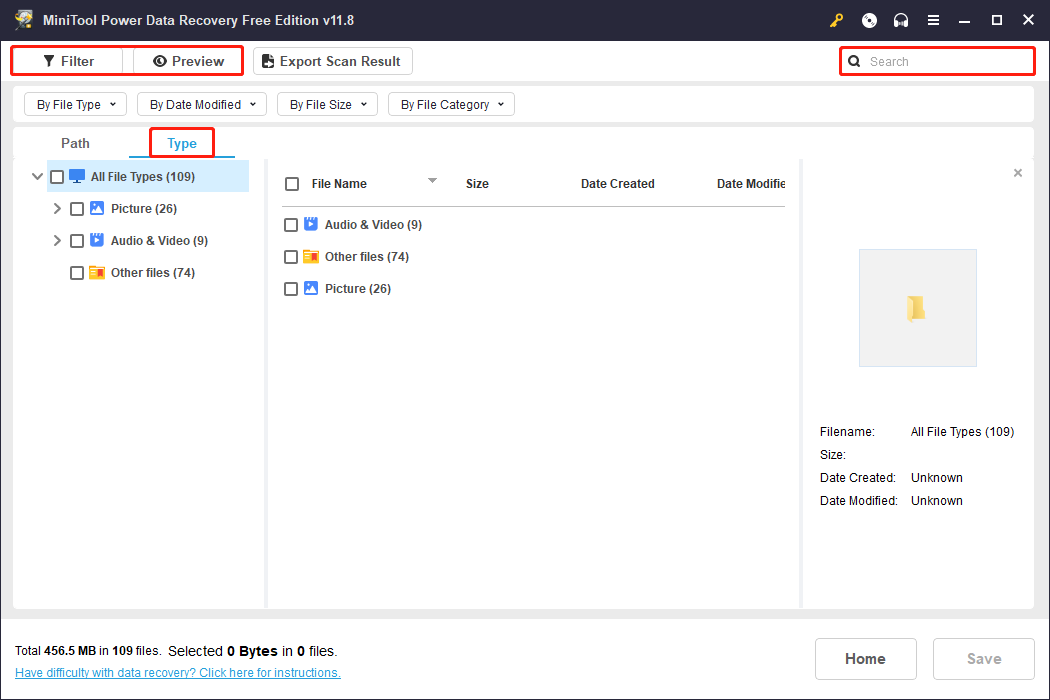
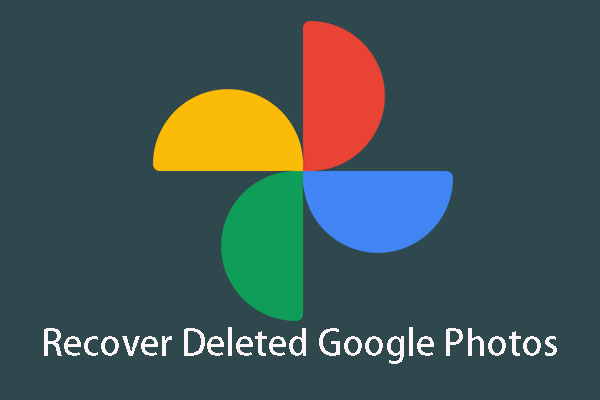
Bagaimana Memulihkan Foto Google yang Dihapus Secara Efektif? Panduan lengkap!
Bagaimana memulihkan foto Google yang terhapus? Sekarang, kami akan menunjukkan cara melakukan pekerjaan ini dalam beberapa solusi berbeda, dan Anda dapat memilih salah satu yang cocok untuk Anda.
Baca selengkapnya
Kata-kata Terakhir
Ini semua tentang cara mentransfer foto dari Google Foto ke kartu SD. Anda dapat memilih untuk mendownload dan mengupload file secara manual atau mentransfer gambar ke kartu SD menggunakan Google Takeout. Semoga Anda bisa mendapatkan informasi bermanfaat dari artikel ini.